编辑:秩名2022-12-14 16:48:10
很多小伙伴们在进行音频编辑工作时,都会使用到GoldWave这款软件,软件中丰富的功能可以满足用户们不同的需求,软件还可以设置cue指向存储的设置,这样可以帮助我们节省大量的工作时间,那么具体该如何操作呢?小编搜集了一下网上资料,用以下的文章为大家解读这个问题。

1、首先点击“GoldWave”。

2、然后在“GoldWave”窗口中,点击“选项”。

3、在弹出下拉栏中,点击“存储”。

4、接着在“存储”窗口中,找到“Cue指向存储”。

5、在Cue指向存储窗口中,将“自动导入和导出单独Cue文件”勾选上。

6、最后点击“好”即可。

看了这么多,你学会了吗?想要获得最新资讯就来IE浏览器中文网站!简单易懂的软件教程、令人耳目一新的游戏玩法这里统统都有,更多精彩不容错过!

58.11MB
音频编辑

43.65MB
音频编辑

60.2MB
其他工具

53.6MB
音频编辑

51.45MB
音频编辑

456MB
音频编辑

61.15MB
音频编辑

59.16MB
音频编辑

40.05MB
录音录像

5.5MB
音频编辑

61.4MB
音频编辑

45.12MB
音频编辑

随着互联网技术的不断发展,用户在电脑上也可以对音频内容进行自定义的轨道编辑修改操作了。并且小编下面为大家带来的音频处理软件中,就涵盖了很多这样的音轨剪辑以及降噪修音功能,有需要的小伙伴一定不要错过哦!
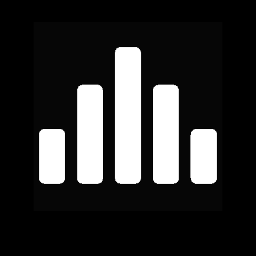
33.97MB
音频编辑

51.12MB
音频编辑

49.86MB
音频编辑

337.16MB
音频编辑

11.32MB
音频编辑
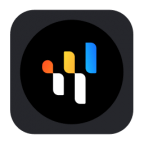
52.02MB
其他工具
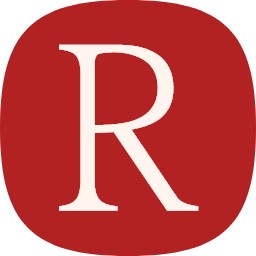
35.14MB
音频编辑

45.47MB
其他工具

61.15MB
音频编辑

673.67KB
音频编辑

98.1MB
录音录像

32.25MB
音频编辑